‘Windows Bu Diske Yüklenemez’ Hatası Nasıl Çözülür?
Bilgisayarınıza farklı Windows versiyonlarını yüklerken ya da işletim sistemi ile alakalı farklı bir işlem yaparken karşınıza ‘Windows Bu Diske …

Bilgisayarınıza farklı Windows versiyonlarını yüklerken ya da işletim sistemi ile alakalı farklı bir işlem yaparken karşınıza ‘Windows Bu Diske Yüklenemez’ hatası çıkabilir. ‘Windows Bu Diske Yüklenemez’ hatası genel bir üst başlıktır. Karşınıza çıkan hataya göre farklı uyarılar da alabilirsiniz. Bu uyarılara dikkat etmelisiniz çünkü benzer olsalar bile her bir hata için farklı bir çözüm yöntemi uygulamanız gerekiyor.
Peki, ‘Windows Bu Diske Yüklenemez’ hatası nasıl çözülür? Hatanın çözümü için uygulayabileceğiniz pek çok farklı programlı ve programsız yöntem bulunuyor. Çözüm yöntemleri birbirinin alternatifi olmakla beraber bazen sorun çözülene kadar her birini denemeniz gerekebilir. Sizin için ‘Windows Bu Diske Yüklenemez’ hatasının çözümü için uygulayabileceğiniz tüm alternatif yöntemleri adım adım anlattık.
‘Windows Bu Diske Yüklenemez’ hata kodları:
- Hata #1: Windows bu diske yüklenemez. Seçilen disk GPT bölümü stilinde hatası
- Hata #2: Windows bu diske yüklenemez. Seçilen diskte MBR bölüm tablosu var hatası
- Hata #3: Windows dinamik diske yüklenmiyor hatası
- Hata #4: Windows bu diske yüklenemez. Bu bilgisayarın donanımı bu diske önyükleme yapmayı desteklemeyebilir hatası
- Hata #5: Windows bu diske yüklenemez. Disk bir süre sonra bozulabilir hatası
- Hata #6: Windows bu diske yüklenemez. Windows, NTFS olarak biçimlendirilen bir bölüme yüklenmelidir hatası
Hata #1: Windows bu diske yüklenemez. Seçilen disk GPT bölümü stilinde hatası ve çözümü:
- Adım #1: Komut İstemi ekranını açın.
- Adım #2: Sırasıyla bu kelimeleri yazın diskpart – list disk – select disk 1- clean – convert MBR – exit
- Adım #3: İşlem tamamlandığında yükleme işlemini yeniden başlatın.
- ya da
- Adım #4: Bu Bilgisayar simgesi üzerinde sağa tıklayın.
- Adım #5: Yönet seçeneğine tıklayın.
- Adım #6: Disk Yönetimi sekmesini açın.
- Adım #7: GPT diskini temizleyin.
- Adım #8: GPT diski üzerinde sağa tıklayın ve MBR Diskine Dönüştür seçeneğine tıklayın.
- Adım #9: İşlem tamamlandığında yükleme işlemini yeniden başlatın.
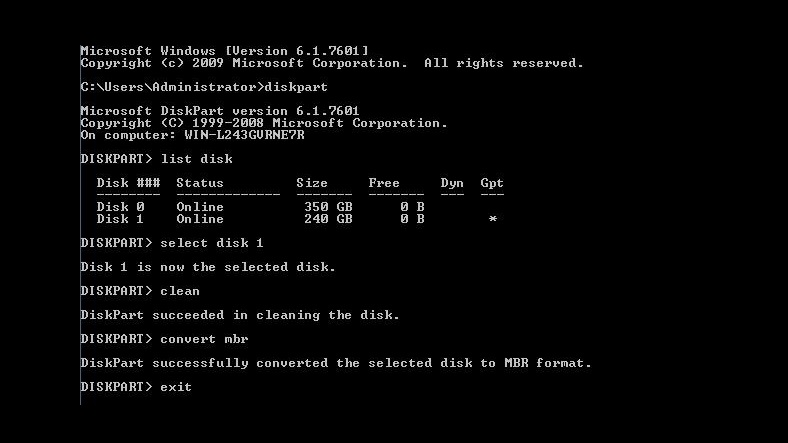
‘Windows bu diske yüklenemez. Seçilen disk GPT bölümü stilinde’ hatasının nedeni BIOS’un GPT diskini tanımaması ve bir MBR diskine ihtiyaç duymanızdır. Bu yöntemi uygulayarak GPT diskinizi MBR diskine dönüştürerek Windows yükleme işlemini tamamlayabilirsiniz.
Hata #2: Windows bu diske yüklenemez. Seçilen diskte MBR bölüm tablosu var hatası ve çözümü:
- Adım #1: Bu Bilgisayar simgesi üzerinde sağa tıklayın.
- Adım #2: Yönet seçeneğine tıklayın.
- Adım #3: Disk Yönetimi sekmesini açın.
- Adım #4: MBR diskini temizleyin.
- Adım #5: MBR diski üzerinde sağa tıklayın ve GPT Diskine Dönüştür seçeneğine tıklayın.
- Adım #6: İşlem tamamlandığında yükleme işlemini yeniden başlatın.
- Adım #7: İşlem tamam.
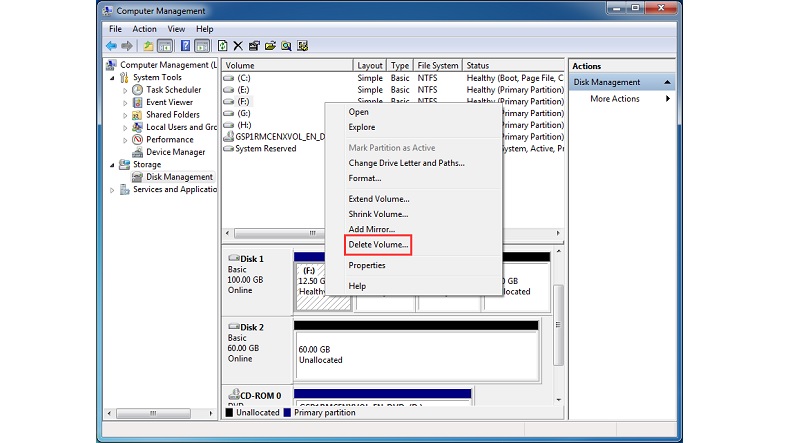
‘Windows bu diske yüklenemez. Seçilen diskte MBR bölüm tablosu var’ hatası, temel olarak ‘Seçilen disk GPT bölümü stilinde’ hatasının tam tersidir. Bu nedenle MBR diskini GPT diskine çevirmelisiniz. İşlem sonrası yükleme işlemi sorunsuzca gerçekleştirebilirsiniz.
Hata #3: Windows dinamik diske yüklenmiyor hatası ve çözümü:
- Adım #1: Komut İstemi ekranını açın.
- Adım #2: Sırasıyla bu kelimeleri yazın diskpart – list disk – select disk N (N yerine disk numarası) – detail disk – select volume=0 – delete volume – select volume=1 – delete volume
- Adım #3: Dinamik diskteki tüm birimler silinene kadar ikinci adımı uygulayın.
- Adım #4: Dinamik diskteki tüm birimler silindikten sonra convert basic yazın ve Enter’a basın.
- Adım #5: İşlem tamamlandığında yükleme işlemini yeniden başlatın.
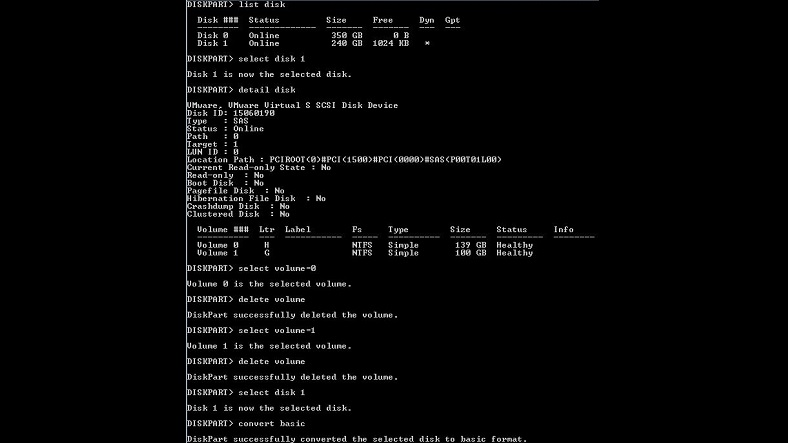
‘Windows dinamik diske yüklenmiyor’ hatasının nedeni Windows’un dinamik diske yüklenmiyor, temel diske ihtiyaç duyuyor olmasıdır. Bu yöntemdeki adımları izleyerek dinamik diskinizi temel diske dönüştürebilir ve yükleme işlemini sorunsuzca tamamlayabilirsiniz.
Hata #4: Windows bu diske yüklenemez. Bu bilgisayarın donanımı bu diske önyükleme yapmayı desteklemeyebilir hatası ve çözümü:
- Adım #1: Teknik servis ile iletişime geçerek sabit disk korumasını kaldırın.
- ya da
- Adım #2: Bilgisayar modelinize göre arama yaparak BIOS’u açın.
- Adım #3: BIOS’u fabrika ayarlarına geri döndürün.
- Adım #4: Eğer olmuyorsa BIOS modunu AHCI ya da IDE olarak değiştirin.
- Adım #5: İşlem tamamlandığında yükleme işlemini yeniden başlatın.
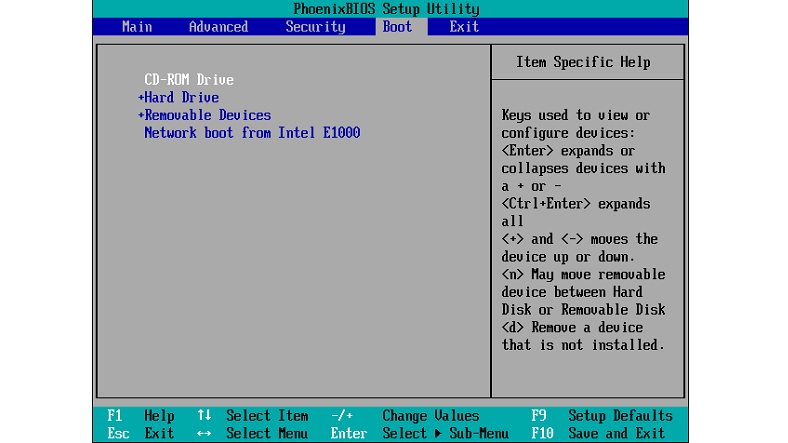
‘Windows bu diske yüklenemez. Bu bilgisayarın donanımı bu diske önyükleme yapmayı desteklemeyebilir’ hatasının nedeni bilgisayarda sabit disk korumasının aktif durumda olması ya da SATA denetleyici modunun açık olmasıdır.
Sabit disk koruması her marka ve modele göre değişebildiği için teknik servis ile irtibata geçmenizde yarar var. BIOS da her bilgisayarda farklı şekilde açıldığı için kısa bir internet araması ile nasıl açılacağını bulabilirsiniz. BIOS varsayılan ayarlarına dönmek ya da modu diğer seçenek olarak değiştirmek sorunu çözecektir.
Hata #5: Windows bu diske yüklenemez. Disk bir süre sonra bozulabilir hatası ve çözümü:
- Adım #1: Windows kurulum işlemini durdurun.
- Adım #2: Tüm verilerinizi yedekleyin.
- Adım #3: Sabit disk üreticisi ile irtibata geçerek onarım yöntemlerini öğrenin.
- Adım #4: Eğer sorun çözülmüyorsa yeni bir sabit disk edinmeyi düşünebilirsiniz.

‘Windows bu diske yüklenemez. Disk bir süre sonra bozulabilir’ hatasının nedeni, bilgisayarın sabit diskinin böyle bir kurulumu kaldıramıyor olmasıdır. Bu hata ile karşılaştığınız zaman hemen işlemi durdurun. Her sabit diskte farklı olduğu için onarım yöntemleri için üretici firma ile iletişime geçmelisiniz.
Hata #6: Windows bu diske yüklenemez. Windows, NTFS olarak biçimlendirilen bir bölüme yüklenmelidir hatası ve çözümü:
- Adım #1: MiniTool Partition Wizard yazılımını çalıştırın.
- Adım #2: Windows’u yüklemek istediğiniz bölümü seçin.
- Adım #3: NTFS olarak biçimlendirin.
- Adım #4: İşlem tamamlandığında yükleme işlemini yeniden başlatın.
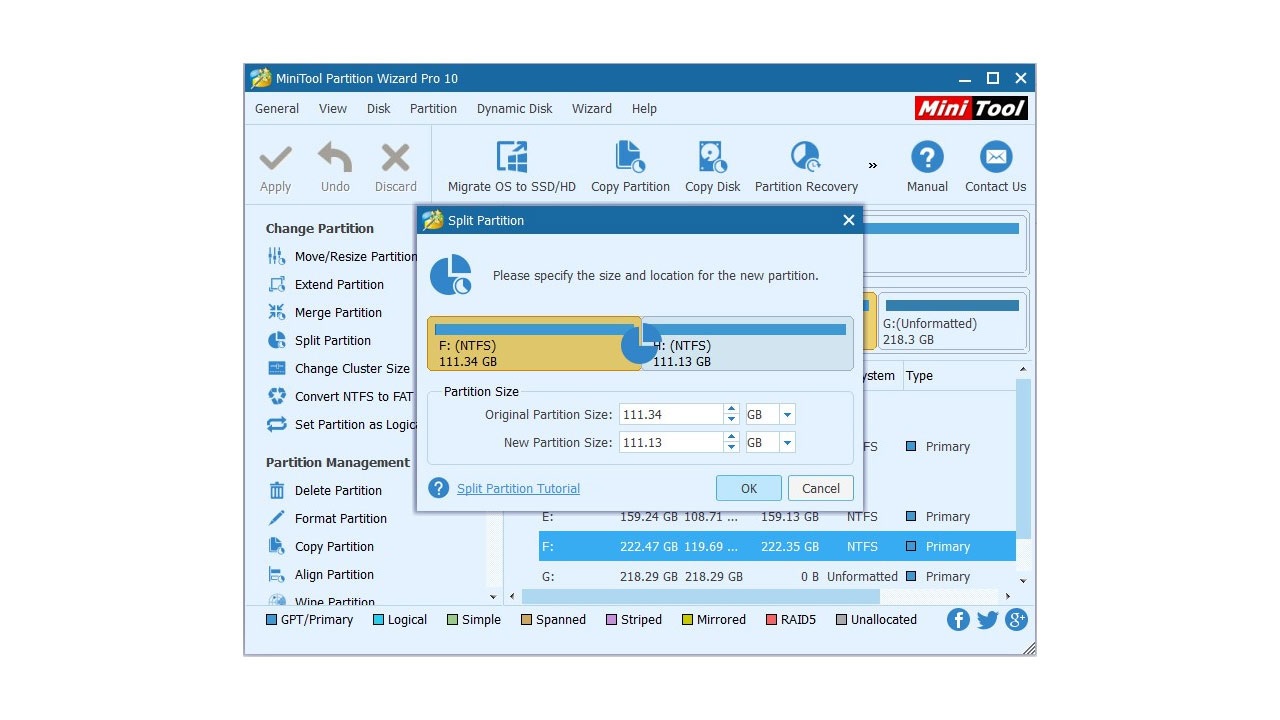
‘Windows bu diske yüklenemez. Windows, NTFS olarak biçimlendirilen bir bölüme yüklenmelidir’ hatasının nedeni, Windows ile yüklemek istediğiniz bölüm arasındaki uyumsuzluktur. Yükleme alanını NTFS olarak biçimlendirerek sorunu çözebilirsiniz.
Bu hatanın MiniTool Partition Wizard yazılımından başka bir çözüm yöntemi bulunmuyor. Yalnızca bu hata için değil, dilerseniz tüm ‘Windows Bu Diske Yüklenemez’ hataları için MiniTool Partition Wizard yazılımını kullanabilirsiniz.
Windows yükleme işlemi sırasında karşınıza ‘Windows Bu Diske Yüklenemez’ üst başlığı ile çıkabilen farklı hataları nasıl çözebileceğinizi tüm yöntemleriyle adım adım anlattık. Eğer sorunlar devam ediyorsa mutlaka cihazın teknik servisi ile iletişime geçmelisiniz.








